Современные мобильные телефоны поддерживают большое количество средств передачи и синхронизации данных, хранящихся на устройстве. Копирование информации может быть произведено как стандартными функциями телефона, так и с помощью облачных сервисов и компьютерных программ. Эти возможности позволяют пользователю восстановить нужные контакты при замене устройства или его утрате.

Статьи по теме:
- Как перекинуть контакты с телефона
- Как сохранить номера
- Как установить телефонную книгу
Инструкция
Вы можете воспользоваться несколькими способами переноса контактов для их хранения или копирования. Первый способ – передача данных с одного мобильного устройства на другое. Для этого вы можете при помощи опций телефона выделить все контакты в записной книжке («Выделить все»), а затем копировать указанные позиции на SIM. Затем установить вашу карточку в другой мобильный аппарат и произвести обратную операцию копирования с карточки в память мобильного устройства в соответствии с функциями интерфейса.
Как перенести все контакты с одного смартфона на другой (для Android)
Вы можете передавать контакты посредством Bluetooth, который имеется в каждом современном мобильном телефоне. При помощи интерфейса системы устройства выделите все имеющиеся контакты в записной книжке, а затем выберите опцию «Передать» («Отправить») – Bluetooth. Включите Bluetooth на устройстве, в котором вы хотите сохранить контакты, а затем подтвердите операцию.
Нужные контактные данные автоматически сохраняются на телефонах Android, Windows Phone и iPhone. Это значит, что каждый раз, когда вы записываете новый номер в память устройства, он автоматически добавляется в учетную запись операционной системы, на базе которой работает ваш гаджет.
Вы можете просмотреть доступные контактные данные, перейдя на страницу сервиса, который поддерживает ваш аппарат, и выполнив вход в вашу учетную запись Gmail при помощи логина и пароля, который вы используете в системе телефона. Для просмотра и импорта контактов Windows Phone вам достаточно перейти на официальный сайт Windows Phone, введя ваши имя пользователя и пароль.
При утере контактных данных на одном из устройств для восстановления контактов и их переноса с сервера на телефон просто введите параметры вашей учетной записи в настройках аппарата («Учетные записи») и разрешите синхронизацию контактов с сервером (опция «Синхронизация»).
Нужные контакты также синхронизируются и с компьютером при подключении устройства через кабель. Например, при подключении iPhone к iTunes все данные сохраняются в качестве резервной копии. Вы можете использовать данную резервную копию как для восстановления контактов, так и для их загрузки на другой аппарат путем преобразования через Windows Outlook в разделе «Информация» в меню вашего аппарата. Аналогичным образом могут работать программы HTC Sync для смартфонов HTC, Samsung Kite для Samsung и т.п.
Как передать контакты по Bluetooth
Обратите внимание
В зависимости от телефона названия пунктов меню могут изменяться.
- Windows Phone
Совет полезен?
Статьи по теме:
- Как синхронизировать контакты с Outlook
- Как синхронизировать Samsung Galaxy
- Как синхронизировать планшет и компьютер
Добавить комментарий к статье
Похожие советы
- Как восстановить контакты на «Андроиде»
- Как перенести все файлы с одной карты памяти на другую на андроиде
- Как перекинуть данные
- Как синхронизировать айфон
- Как передавать данные через блютуз
- Как создать телефонную книгу
- Как синхронизировать IPhone 3G
- Как восстановить записную книжку
- Как переместить файл с карты памяти на телефон
- Как переоформить телефонный номер
- Как синхронизировать iPhone на нескольких компьютерах
- Как получить доступ в контакты мобильного
Новые советы от КакПросто
Рекомендованная статья
Для чего нужна док-станция для смартфонов
Уже давно док-станции относятся к одним из популярных аксессуаров для смартфонов. У каждого производителя в.
Источник: www.kakprosto.ru
Как перенести контакты с простого функционального телефона на телефон Android

На сегодняшний день Индия является вторым по величине рынком смартфонов, но на обычные телефоны по-прежнему приходится около половины доли рынка. Каждый год многие потребители переключаются с обычных телефонов на смартфоны, и из-за различий в характере этих двух платформ передача данных между ними может быть огромной проблемой.
Тем более, что большинство программных продуктов для ПК и настольных компьютеров для Nokia, Samsung и других телефонов в наши дни работают не очень хорошо.
Программы для Windows, мобильные приложения, игры — ВСЁ БЕСПЛАТНО, в нашем закрытом телеграмм канале — Подписывайтесь:)
Если вы ищете простые способы переместить контакты с вашего простые телефоны с клавиатурой как Nokia, Samsung или другие функциональные телефоны на смартфон Android, вот что вы можете попробовать:
Примечание редактора: Упомянутые нами шаги относятся к телефонам Nokia, но процесс для всех других популярных функциональных телефонов аналогичен, и вы сможете понять это.
Копировать контакты на SIM
Если количество контактов в вашем списке меньше 250, вы можете положиться на этот метод.
Шаг 1: Просто перейдите в «Контакты» на своем обычном телефоне и нажмите «Параметры».
Шаг 2: Теперь выберите опцию «Переместить контакты» (опция «Копировать контакты» скопирует контакты на вашу SIM-карту).
Шаг 3: В следующем меню «Переместить из» выберите телефон, а затем выберите SIM, когда появится меню «Переместить в».

Шаг 4: Теперь, чтобы выбрать контакты, выберите “Параметры” и выберите “Выбрать все”.
Шаг 5: А теперь выберите опцию «Готово». (на некоторых телефонах сначала нужно нажать «Назад»).

Вот и все. После завершения передачи вы можете поместить SIM-карту в свой новый телефон Android и получить доступ ко всем своим контактам.
Если у вас более 250 контактов, не используйте этот метод. Любые случайные 250 контактов будут скопированы на вашу SIM-карту, и будет утомительно установить порядок в дальнейшем.
Поделиться через Bluetooth
Другой способ передачи контактов – через Bluetooth. Если вы купили свой обычный телефон в последние два года, велика вероятность, что у вас есть Bluetooth.
Шаг 1: Откройте приложение “Контакты”, выберите “Параметры” и нажмите “Поделиться”.
Шаг 2: Теперь выберите “Параметры” на следующем экране и выберите “Выбрать все”.
Шаг 3: Включите Bluetooth на своем телефоне Android. Ваш обычный телефон покажет вам список Bluetooth-устройств поблизости, готовых к сопряжению.

Шаг 4: Выберите свой телефон Android, и передача начнется, когда два телефона будут сопряжены.

Шаг 5: Все контакты теперь будут перенесены на ваш телефон Android в виде отдельных файлов VCF или VCards.
Шаг 6: Откройте приложения для контактов со своего телефона и откройте настройки.

Шаг 7: Теперь найдите параметр «Импорт / экспорт контактов» и выберите файлы VCF из памяти телефона.

Есть несколько телефонов (например, OnePlus 6), которые позволяют одновременно импортировать несколько файлов VCF. В других случаях вам придется вручную нажимать на видеокарты одну за другой. Мы попробовали вручную нажать на Mi A1, и нам потребовалось менее 10 минут, чтобы сохранить список из 500+ контактов.
Объедините файлы VCF в один файл для упрощения установки
Если вы немного разбираетесь в технологиях, вы также можете объединить все файлы VCF в один файл VCF, а затем установить один файл. Для этого сохраните все файлы VCF в одной папке на вашем ПК с Windows.
Теперь откройте командную строку, перейдите в эту конкретную папку (SmartprixBytes в примере ниже).

С помощью команды copy * .vcf all.vcf все файлы VCF будут объединены в один файл с именем «All VCF», и вы сможете импортировать все контакты прямо из него.

Если вы знакомы с командной строкой, это должно быть более удобным способом, если программное обеспечение вашего телефона Android не поддерживает импорт нескольких файлов VCF.
Как перенести контакты с телефонов Nokia, Samsung с клавиатурой на телефоны Android
Это некоторые из методов, которые вы можете использовать для переноса контактов с обычного телефона на смартфон Android. Второй метод, который включает обмен контактами через Bluetooth, может показаться сложным, но на практике он довольно прост. Вам придется внести незначительные изменения в программное обеспечение, работающее на ваших телефонах Android.
Существует несколько программных инструментов для передачи контактов между обычным телефоном и телефонами Android, но большинство из того, что мы пробовали, не сработало.
Программы для Windows, мобильные приложения, игры — ВСЁ БЕСПЛАТНО, в нашем закрытом телеграмм канале — Подписывайтесь:)
Источник: xaer.ru
Удобная передача контактов: с Android на Android

Размещено от Széki / 22 октября 2021 г. 09:00
Когда у вас есть телефон, это не обязательно означает, что вам нужно вводить контакты один за другим или даже изменять свой список контактов. Вы можете перенести свой список контактов со старого телефона на новый, особенно важные. Перенести контакты так же просто, как перенести любые другие файлы с Android на Android, особенно если у вас есть последовательное решение, которому нужно следовать. Ниже приведены основные методы переноса контактов на новый телефон Android.

- Часть 1: Как перенести контакты с Android на Android с Fonelab HyperTrans
- Часть 2: Как перенести контакты с Android на Android без USB
- Часть 3. Часто задаваемые вопросы о переносе контактов с Android на Android
1. Как перенести контакты с Android на Android с Fonelab HyperTrans
Вот лучшее решение, рекомендованное для эффективной и действенной передачи данных с любого телефона Android на другой Android или даже на другие устройства. Fonelab HyperTrans отличный инструмент для передавать данные с телефона на телефон, телефон к компьютеру, наоборот.
Шаги по переносу контактов с Android на Android с помощью Fonelab HyperTrans
![]()
Передача данных с iPhone, Android, iOS, компьютера в любое место без каких-либо потерь.
- Перемещайте файлы между iPhone, iPad, iPod touch и Android.
- Импортируйте файлы с iOS на iOS или с Android на Android.
- Переместите файлы с iPhone / iPad / iPod / Android на компьютер.
- Сохранить файлы с компьютера на iPhone / iPad / iPod / Android.
Шаг 1 Во-первых, установите и откройте FoneLab HyperTrans на вашем компьютере.


Шаг 2 Когда FoneLab HyperTrans открыт, подключите оба телефона Android к компьютеру. После подключения разрешите обоим телефонам Передача файлов быть признанным FoneLab HyperTrans. Выберите исходное устройство Android в качестве устройства импорта.

Шаг 3 После этого нажмите контакты в левой части панели. Затем просмотрите и отметьте все контакты, которые вы собираетесь перенести.
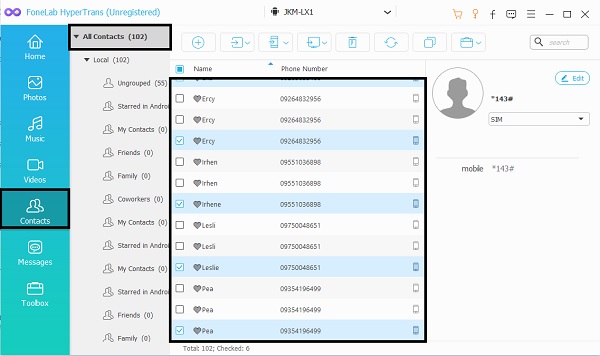
Шаг 4 Наконец, когда все контакты отмечены, нажмите кнопку Значок экспорта телефона и целевое устройство Android. После этого ваши контакты начнут передаваться.

2. Как перенести контакты с Android на Android без USB
Если у вас нет компьютера, вы можете передавать контакты только через телефон. Кроме того, вам не нужно загружать какое-либо приложение для переноса контактов с Android на Android. Вот несколько способов переноса контактов с Android на Android без USB.
Как перенести контакты с Android на Android с учетной записью Google
Google позволяет синхронизировать все ваши данные, включая контакты между устройствами. С вашей учетной записью Google теперь проще переносить контакты на новые телефоны Android или другие телефоны с помощью простого процесса.
Шаги по переносу контактов с Android на Android с учетной записью Google
Шаг 1 Во-первых, откройте «Настройки» и нажмите «Учетная запись». Кран Google и войдите в свою учетную запись Gmail или выберите свою учетную запись.
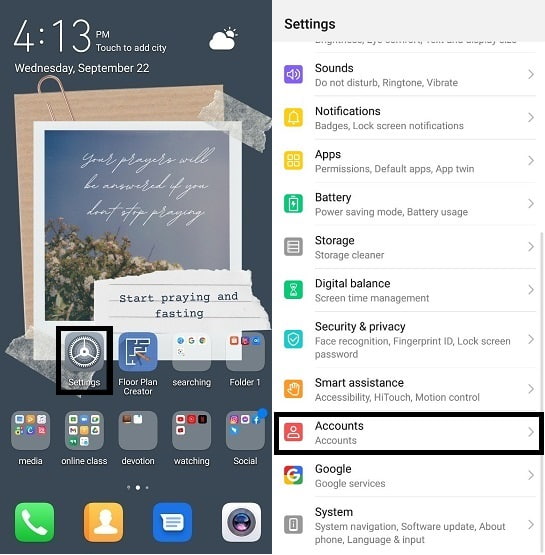
Шаг 2 После этого просмотрите и включите Синхронизировать контакты. Затем нажмите Синхронизировать сейчас чтобы начать процесс синхронизации.
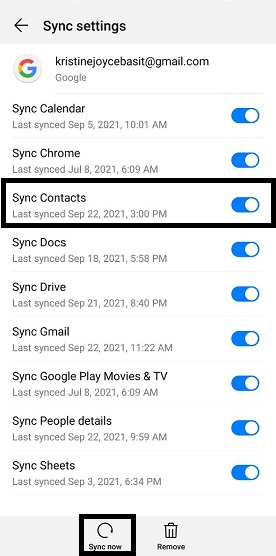
Шаг 3 Между тем, теперь вы можете перейти к целевому устройству Android. Как и в предыдущих шагах, откройте Настройки и нажмите Учетная запись вариант. Нажмите Google и войдите в ту же учетную запись Google, которую вы использовали на предыдущем телефоне Android.
Шаг 4 Наконец, просмотрите и включите Синхронизировать контакты. После этого коснитесь Синхронизировать сейчас вариант. Вот как перенести контакты на новый телефон Android с помощью учетной записи Google.
Как перенести контакты с Android на Android с помощью Bluetooth
Вам может быть интересно, как перенести контакты с Android на Android с помощью Bluetooth и возможно ли это. Это действительно возможно и легко сделать. Просто убедитесь, что Bluetooth на обоих телефонах Android включен.
Шаги по переносу контактов с Android на Android с помощью Bluetooth
Шаг 1 Во-первых, откройте приложение «Контакты». Нажмите три точки or МЕНЮ в углу приложения и откройте настройки.

Шаг 2 Во-вторых, нажмите Импорт/Экспорт чтобы увидеть все варианты, доступные при передаче контактов. Выберите «Поделиться контактами».
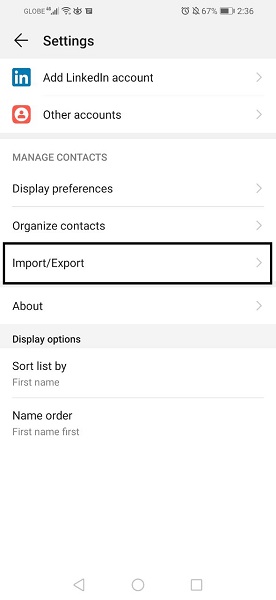
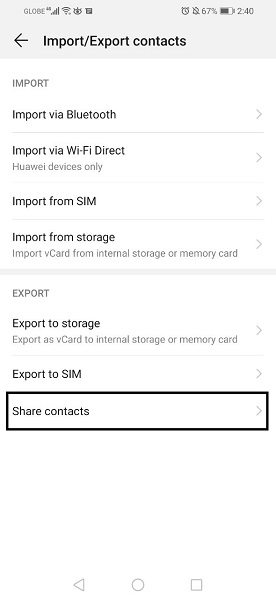
Шаг 3 После этого выберите и отметьте все контакты, которые вы собираетесь перенести. Вы также можете нажать Выбрать все если вы хотите перенести все контакты. После выбора всех файлов для передачи нажмите Поделиться затем нажмите Блютуз. Убедитесь, что устройства отправителя и получателя включены и сопряжены. После этого сразу же начнется процесс переноса.
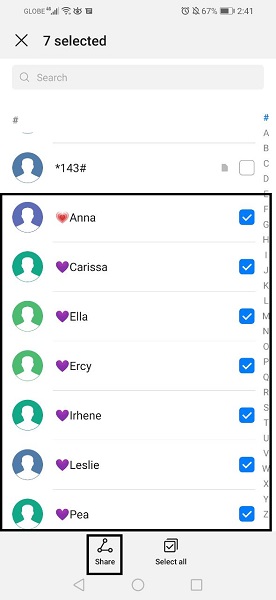
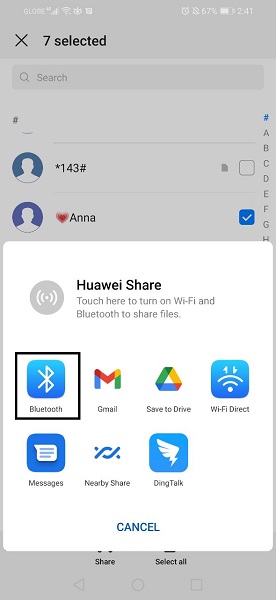
Как перенести контакты с Android на Android с SIM-картой
Один из классических способов переноса контактов с Android на Android — через SIM-карту. Первоначально после сохранения контактов у вас есть возможность сохранить их прямо на SIM-карту или в другое место. Однако, если контакты, которые вы хотите передать, не сохранены на вашей SIM-карте, вы можете сначала экспортировать их. Контакты, сохраненные на SIM-карте, можно переносить с телефона на телефон, куда бы вы ни вставили SIM-карту.
Шаги по переносу контактов с Android на Android с SIM-картой
Шаг 1 Сначала откройте приложение «Контакты». Коснитесь трех точек или меню в углу приложения и откройте «Настройки контакта».

Шаг 2 Во-вторых, коснитесь «Импорт / экспорт», чтобы просмотреть все параметры, доступные при передаче контактов. Выберите Экспорт на SIM-карту. После этого появится опция экспорта контактов, выберите, где в настоящее время сохранен контакт, который вы собираетесь передать.
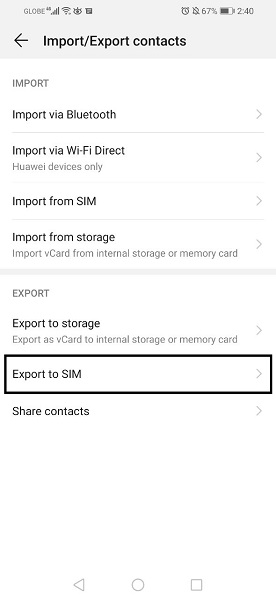
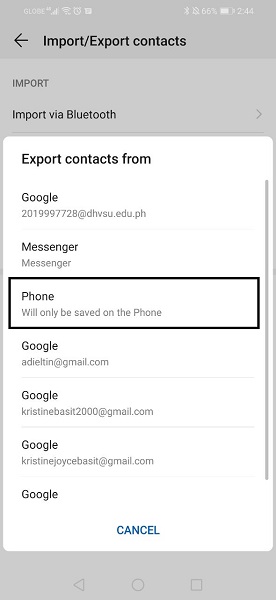
Шаг 3 В-третьих, выберите и отметьте все контакты, которые вы собираетесь перенести. Вы также можете нажать Выбрать все если вы хотите перенести все контакты. После выбора всех файлов для передачи нажмите Экспортировать затем нажмите Продолжить. После этого выбранные контакты будут перемещены на вашу SIM-карту.
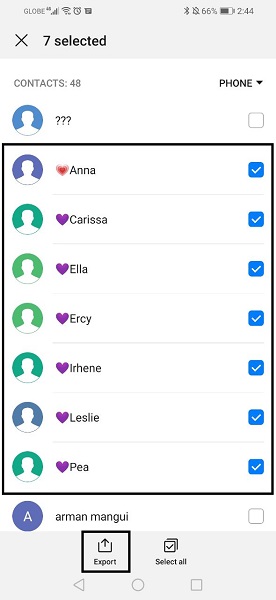
Шаг 4 После этого вы можете извлечь SIM-карту из первого телефона и вставить ее в другой телефон. Как и в предыдущих шагах, откройте Контакты приложение и нажмите Меню, чтобы открыть Настройки контактов.
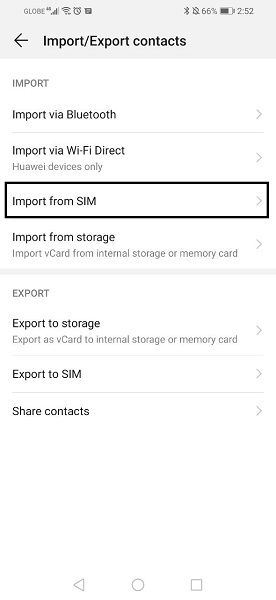
Шаг 5 Наконец, нажмите Импорт/Экспорт. На этот раз нажмите Импорт с SIM и выберите контакты, которые вы выбрали ранее. После этого нажмите Импортировать и выберите, куда вы хотите сохранить контакты. Теперь вы можете получить доступ к перенесенным контактам с Android на целевое устройство Android.
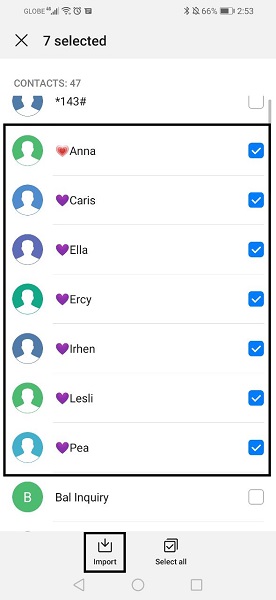
3. Часто задаваемые вопросы о переносе контактов с Android на Android
![]()
Передача данных с iPhone, Android, iOS, компьютера в любое место без каких-либо потерь.
- Перемещайте файлы между iPhone, iPad, iPod touch и Android.
- Импортируйте файлы с iOS на iOS или с Android на Android.
- Переместите файлы с iPhone / iPad / iPod / Android на компьютер.
- Сохранить файлы с компьютера на iPhone / iPad / iPod / Android.
Как отключить синхронизацию телефона с моими контактами?
- Во-первых, откройте Настройки на вашем Android-устройстве.
- Во-вторых, перейдите в Учетные записи и нажмите Google. После этого войдите в систему или выберите, какую учетную запись вы используете.
- Наконец, отключите синхронизацию контактов. Вы можете отключить синхронизацию контактов со всеми учетными записями Google на вашем устройстве.
Почему мои контакты отображаются на других телефонах?
Ваши контакты отображаются на других телефонах, если на обоих телефонах используется одна и та же учетная запись Google и включена синхронизация контактов.
Подводя итог, перенести контакты с Android на Android несложно. Конечно, для этого не обязательно хорошо разбираться в технологиях, вам просто нужны правильные решения и инструменты. Сэкономьте свое время и силы от стресса. Выше приведены простые и понятные шаги по переносу контактов с Android на Android.
![]()
Передача данных с iPhone, Android, iOS, компьютера в любое место без каких-либо потерь.
- Перемещайте файлы между iPhone, iPad, iPod touch и Android.
- Импортируйте файлы с iOS на iOS или с Android на Android.
- Переместите файлы с iPhone / iPad / iPod / Android на компьютер.
- Сохранить файлы с компьютера на iPhone / iPad / iPod / Android.
Статьи по теме
- Перенос данных с одной карты Micro SD на другой Android
- Как перенести фотографии со старого телефона LG на компьютер
- Как перенести фотографии со старого Samsung на другой Samsung
- Как перенести картинки между iPhone и Android
Источник: ru.fonelab.com